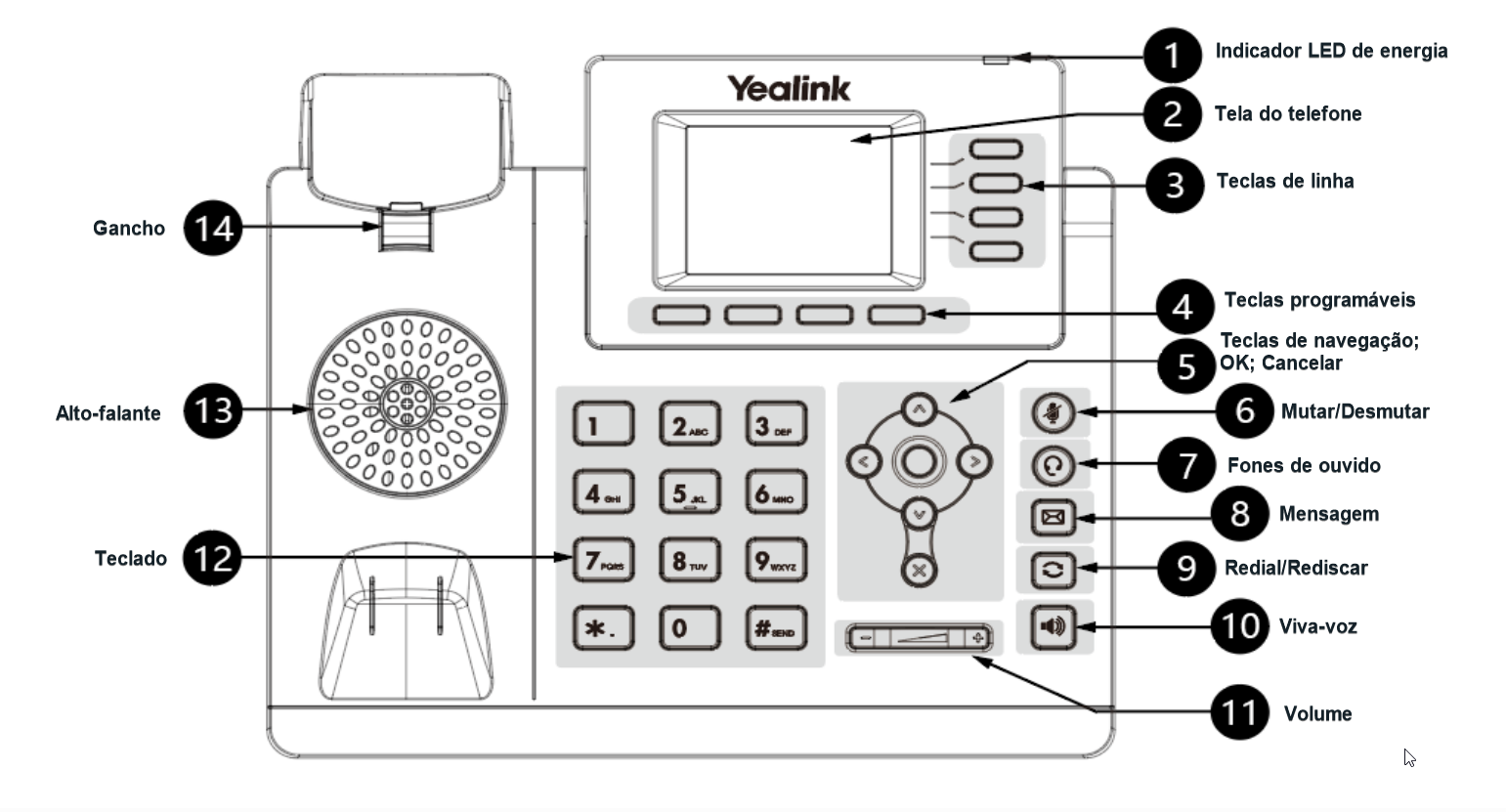- 04/07/2024
Visão geral da interface T33G/33P
A imagem a seguir identifica os principais itens da interface desses modelos de aparelho, para facilitar a identificação de teclas do painel que serão úteis durante a sua utilização.
Para ver mais destalhes clique aqui.
Conferência de Chamadas
O Terminal IP T-33G/33P suporta a realização de conferências locais e conferências em rede.
Durante uma conferência, siga estas dicas:
- Use o monofone ou fone de ouvido se estiver em um ambiente aberto.
- Silencie o microfone quando não estiver falando, especialmente em ambientes barulhentos.
- Evite bater ou farfalhar papéis perto do microfone.
- É possível iniciar chamadas em conferência com cinco participantes (incluindo você mesmo) com seus contatos no telefone.
- Verifique com o Administrador do sistema se a conferência local está habilitada no telefone.
Conferência Local
Para realizar uma Conferência de chamadas local, proceda como a seguir:
- Faça uma chamada para o primeiro participante.
-
Selecione Conferência (Conf) para fazer uma nova chamada.
*A chamada ativa (primeiro participante) é colocada em espera.
-
Disque o número do segundo participante. Ou, antes de inserir o número, selecione o contato desejado em um dos seguintes locais:
• Na lista de pesquisa.
• Na lista de chamadas realizadas.
• No Diretório.
- Quando o segundo participante atender a chamada, selecione Conferência (Conf) para adicioná-lo à conferência.
Mesclar Duas Chamadas em uma Conferência
Utilize para convidar uma chamada retida (em espera) para uma conferência com uma chamada ativa.
- Faça duas chamadas no telefone.
- Selecione a chamada desejada para uma conferência e certifique-se de que a chamada esteja ativa.
- Selecione Conferência (Conf).
-
Destaque a chamada em espera desejada e selecione Enviar.
A chamada ativa e a chamada em espera selecionada serão unidas em uma conferência.
Convidar Destinatário de Transferência e Originador de Chamada para Conferência
- Primeiro, consulte o contato para o qual deseja transferir a chamada. A seguir, convide as duas chamadas para uma conferência.
-
Selecione Conferência (Conf).
O originador da chamada e o destinatário da transferência ingressarão na conferência.
Conferência em Rede
Se o Administrador do sistema configurar o recurso de conferência de rede no telefone, é possível iniciar uma conferência com dois ou mais contatos.
- Faça uma chamada para o primeiro participante.
-
Selecione Conferência (Conf) .
*A chamada ativa (primeiro participante) é colocada em espera.
- Disque o número do segundo participante. Quando ele atender a chamada, selecione Conferência (Conf) para adicioná-lo à conferência.
- Quando o segundo participante atender a chamada, selecione Conferência (Conf) para adicioná-lo à conferência.
-
Selecione Conferência (Conf) para fazer uma nova chamada.
*A chamada em conferência é colocada em espera.
-
Insira o número do novo participante (terceiro) e pressione a tecla OK ou a tecla Enviar.
Quando o terceiro participante atender a chamada, selecione Conferência (Conf) para adicionar o novo participante à conferência.
- Repita as etapas de 5 a 7 até adicionar todas as participantes à conferência.
Os procedimentos para configurar uma chamada em conferência de rede em servidores específicos podem ser diferentes.
Entre em contato com o Administrador do sistema para mais informações.